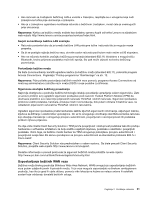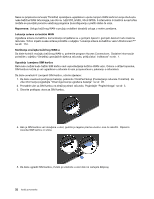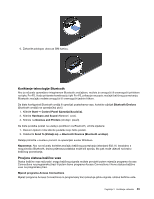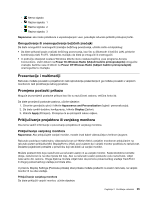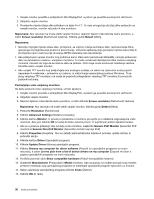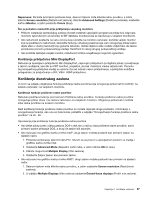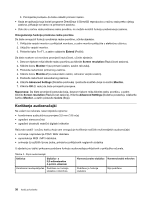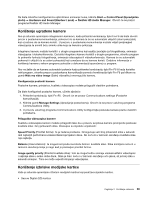Lenovo ThinkPad X1 Carbon (Bosnian) User Guide - Page 52
Generički PnP, Generic Non-PnP Monitor
 |
View all Lenovo ThinkPad X1 Carbon manuals
Add to My Manuals
Save this manual to your list of manuals |
Page 52 highlights
1. Vanjski monitor povežite s priključkom Mini DisplayPort, a potom ga povežite sa strujnom utičnicom. 2. Uključite vanjski monitor. 3. Promijenite mjesto izlaza slike pritiskom na tipke Fn+F7. To vam omogućuje da izlaz slike prebacite na vanjski monitor, monitor računala ili oba monitora. Napomena: Ako računalo ne može otkriti vanjski monitor, desnom tipkom miša kliknite radnu površinu, a zatim Screen resolution (Razlučivost zaslona). Kliknite gumb Detect (Otkrij). Napomene: • Nemojte mijenjati mjesto izlaza slike, primjerice, za vrijeme crtanja animirane slike, reproduciranja filma, igranja igre ili pregledavanja poslovne prezentacije. Zatvorite aplikaciju prije promjene mjesta izlaza slike ili promijenite način zaslona prije otvaranja MPEG datoteke radi reprodukcije. • Ako priključujete vanjski monitor koji podržava samo VGA način (razlučivost 640x480), nemojte prikazivati sliku na računalnom zaslonu i vanjskom monitoru. To može uzrokovati iskrivljenost slike zaslona vanjskog monitora i dovesti do toga da se izlazna slika ne prikaže. Osim toga može uzrokovati oštećenje zaslona. Koristite samo vanjski monitor. • Ako vanjski TFT monitor koji priključujete ima analogno sučelje, na nekim se zaslonima može pojaviti treperenje ili mreškanje - primjerice na zaslonu za isključivanje operacijskog sustava Windows. To je zbog vanjskog TFT monitora i ne može se popraviti prilagodbom vanjskog TFT monitora ili pomoćnih postavki računala. Postavljanje vrste vanjskog monitora Da biste postavili vrstu vanjskog monitora, učinite sljedeće: 1. Vanjski monitor povežite s priključkom Mini DisplayPort, a potom ga povežite sa strujnom utičnicom. 2. Uključite vanjski monitor. 3. Desnom tipkom miša kliknite radnu površinu, a zatim kliknite Screen resolution (Razlučivost zaslona). Napomena: Ako računalo ne može otkriti vanjski monitor, kliknite gumb Detect (Otkrij). 4. Postavite Resolution (Razlučivost). 5. Kliknite Advanced Settings (Dodatne postavke). 6. Kliknite karticu Monitor. U prozoru s podacima o monitoru provjerite je li odabrana odgovarajuća vrsta monitora. Ako jest, kliknite OK (U redu) da biste zatvorili prozor. U suprotnom pratite sljedeće korake. 7. Ako se u prozoru prikazuje više od dvije vrste monitora, odaberite Generic PnP Monitor (Generički PnP monitor) ili Generic Non-PnP Monitor (Generički monitor koji nije PnP). 8. Kliknite Properties (Svojstva). Ako se zatraži administratorska lozinka ili potvrda, upišite lozinku ili potvrdite akciju. 9. Kliknite karticu Driver (Upravljački program). 10. Kliknite Update Driver (Ažuriraj upravljački program). 11. Kliknite Browse my computer for driver software (Potražit ću upravljačke programe na svom računalu), a zatim Let me pick from a list of device drivers on my computer (Dopusti mi izbor s popisa upravljačkih programa na mom računalu). 12. Poništite potvrdni okvir Show compatible hardware (Pokaži kompatibilan hardver). 13. Odaberite Manufacturer (Proizvođač) i Model monitora. Ako na popisu ne možete pronaći svoj monitor, prekinite instalaciju tog upravljačkog programa te instalirajte upravljački program isporučen uz monitor. 14. Nakon ažuriranja upravljačkog programa kliknite Close (Zatvori). 15. Kliknite OK (U redu). 36 Vodič za korisnike